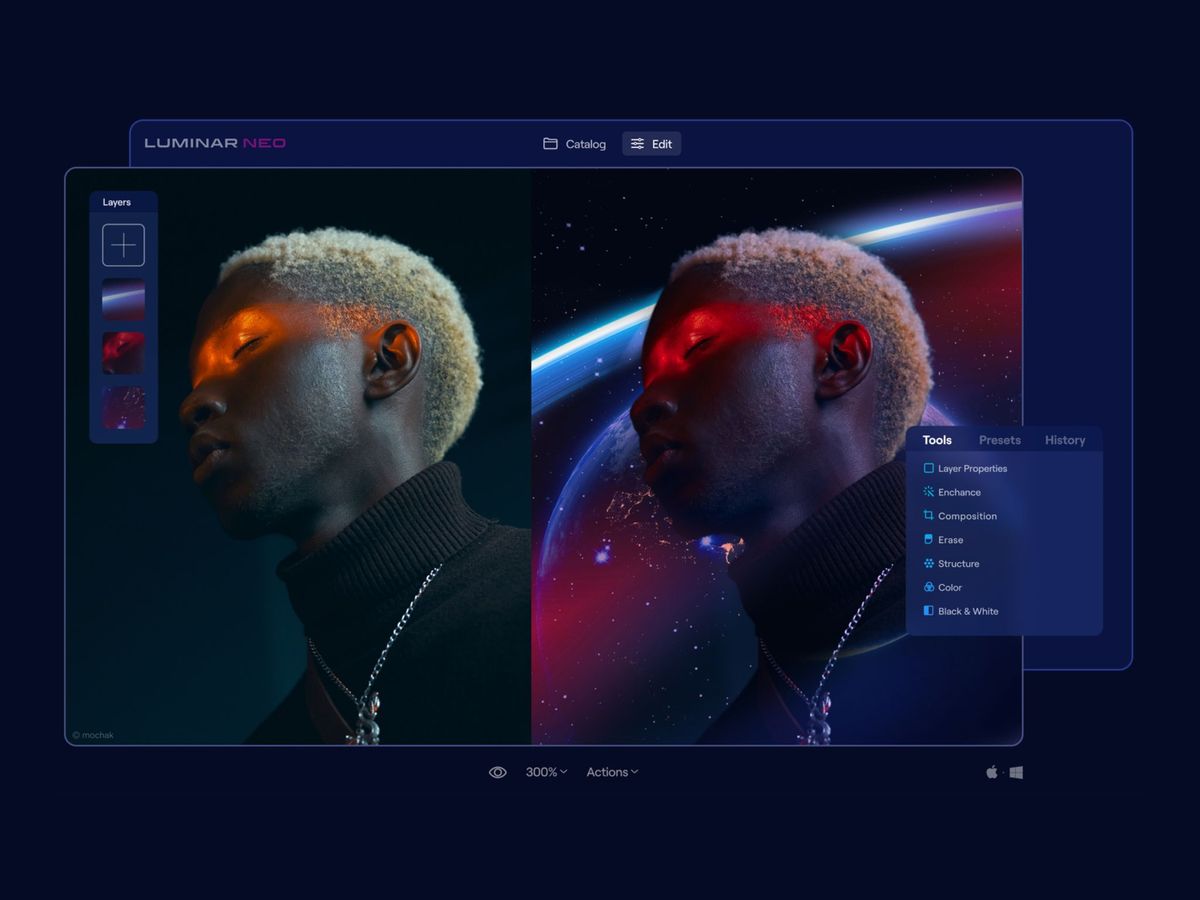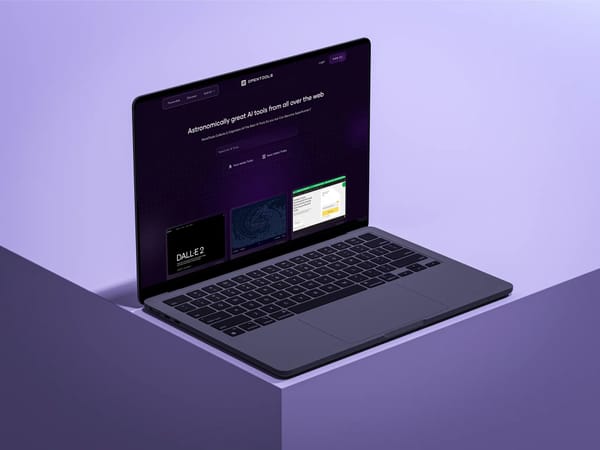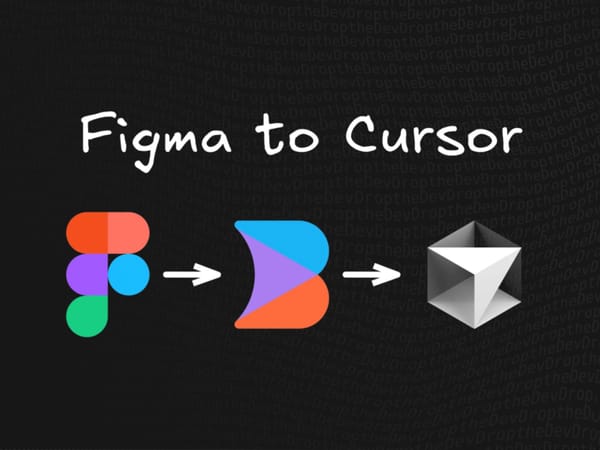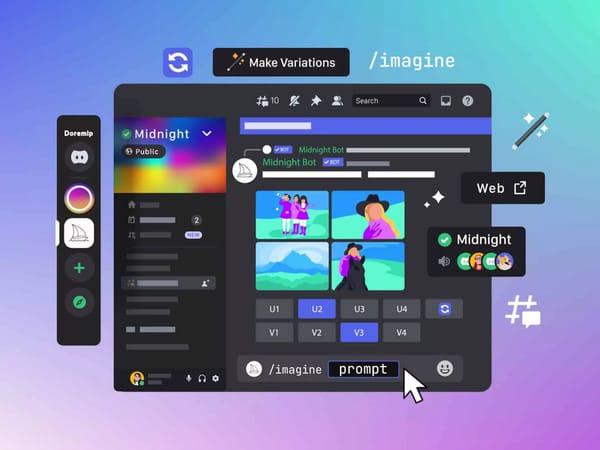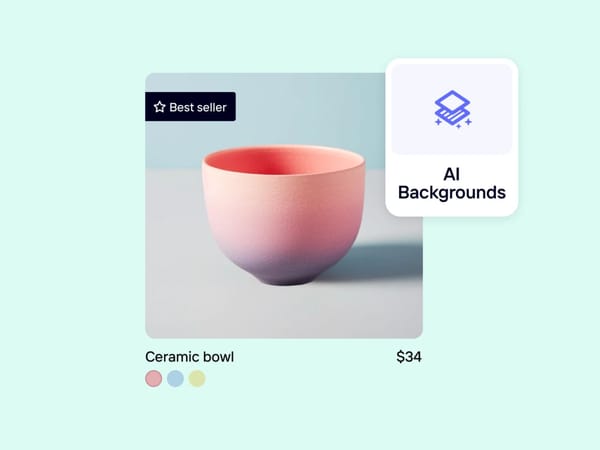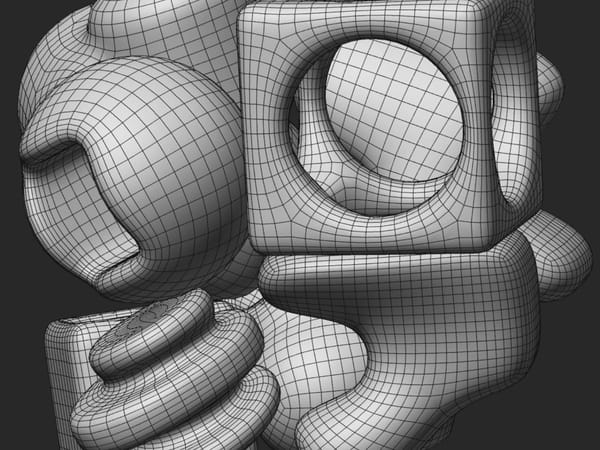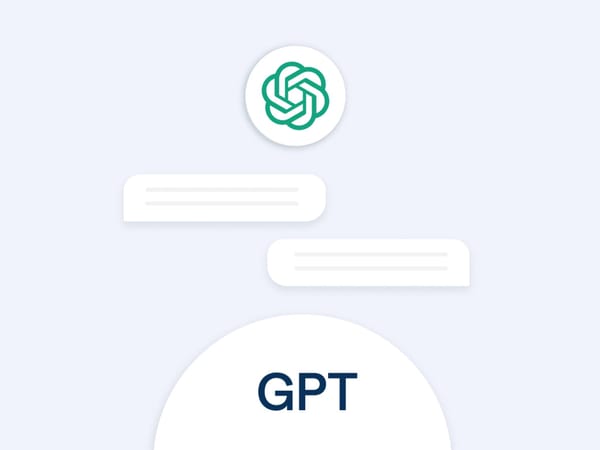Про Luminar Neo
Luminar Neo — флагманське програмне забезпечення від Skylum, яке містить усі необхідні інструменти для обробки зображень в одній програмі. Тут і RAW обробка, організаційні інструменти, базові та додаткові налаштування, а також широкий спектр ШІ функцій. Легко справляється навіть зі складними та об’ємними завданнями завдяки своєму швидкісному движку. Бездоганно працює на платформах Mac і Windows.
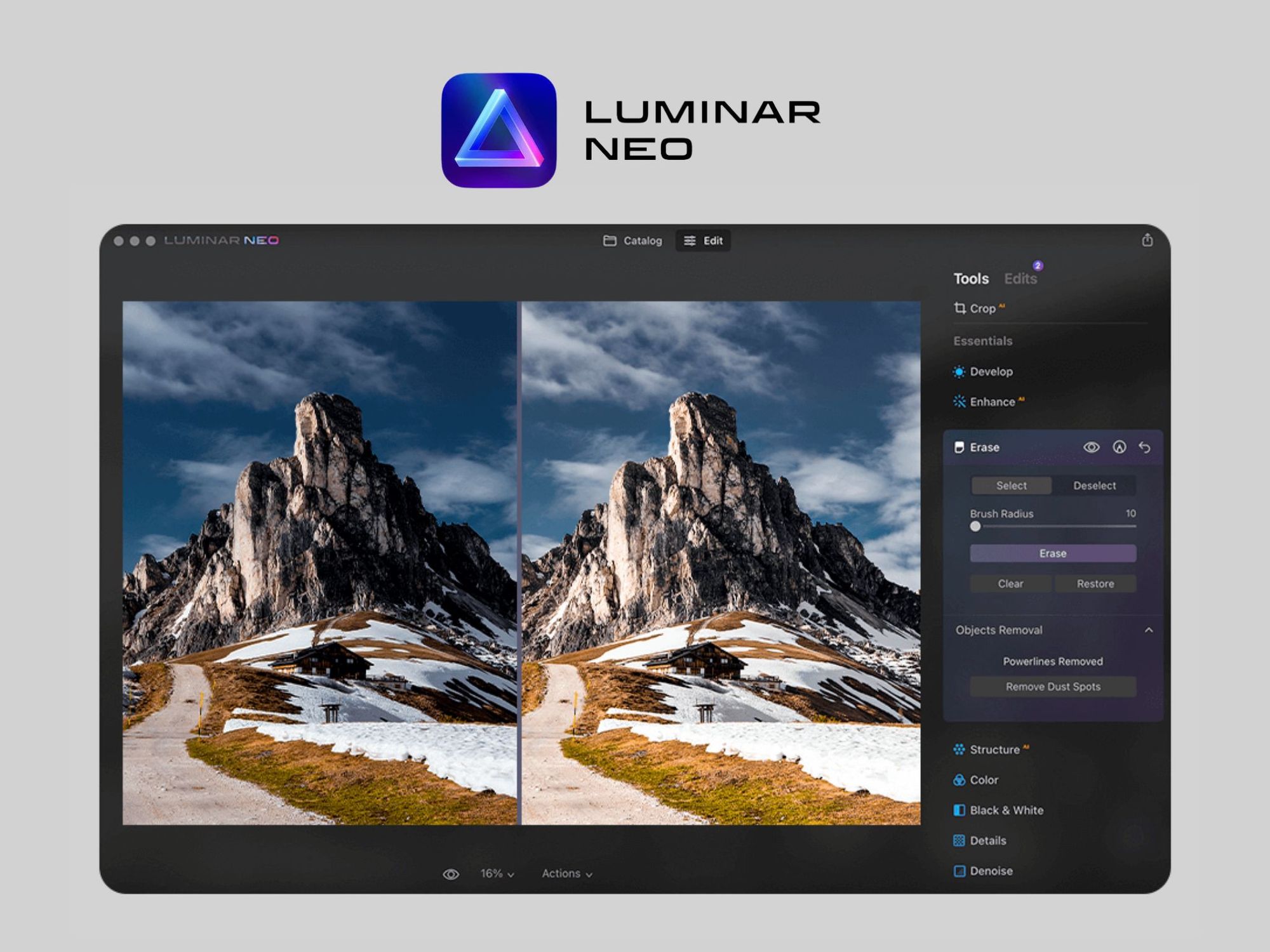
Перше програмне забезпечення Luminar було запущено у 2016 році як альтернатива Adobe Lightroom. Потім у 2022 році був запущений Luminar Neo, який зробив великий крок вперед, впровадивши багатошарове редагування, модульну функціональність, маскування, AI та багато іншого. Додаток регулярно поновлює свій функціонал.
Функціонал Luminar Neo
Корекція надмірної експозиції
ШІ функція Relight здатна виправляти та коригувати надмірну експозицію на фото з максимальною деталізацією та точністю. Завдяки технології штучного інтелекту програма аналізує фотографію, розпізнає об’єкти та глибину, а потім вибірково регулює експозицію, не впливаючи на контраст. Простіше кажучи, Relight створює якісне HDR-фото.
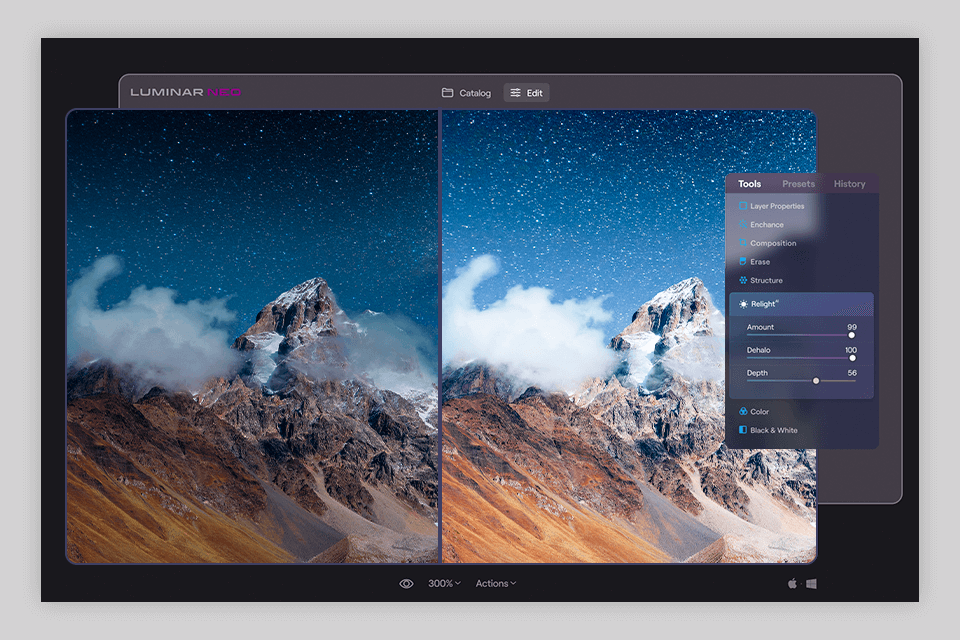
Інструмент для видалення портретного фону та створення ефекту боке
Luminar Neo має спеціальну функцію для автоматичного видалення портретного фону. Після завершення заміни фону програма автоматично визначає комбінацію кольорів і компоненти RGB у фоні та налаштовує елементи переднього плану таким чином, щоб вони природним чином відповідали власному фону.
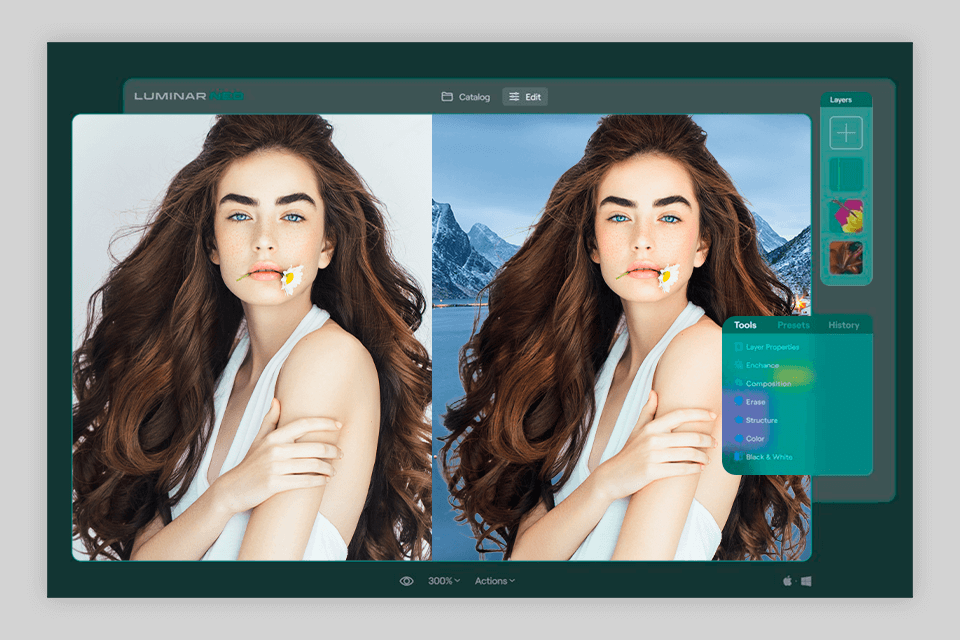
Програма також може створити розмити фон, навіть якщо людина на фотографії тримає предмет у руках. Програма точно розділить складові фотографії, ретельно розмиє фон, залишивши елементи переднього плану недоторканими.
ШІ маска для розпізнавання об’єктів
Інструмент Mask AI Tool хвалять у багатьох оглядах на Luminar Neo, і не дарма. Покладаючись на алгоритми ШІ, інструмент розпізнає об’єкти на фотографіях, визначає глибину зображення і, відповідно до зібраних даних, ви можете вибрати різні предмети та частини своїх знімків.
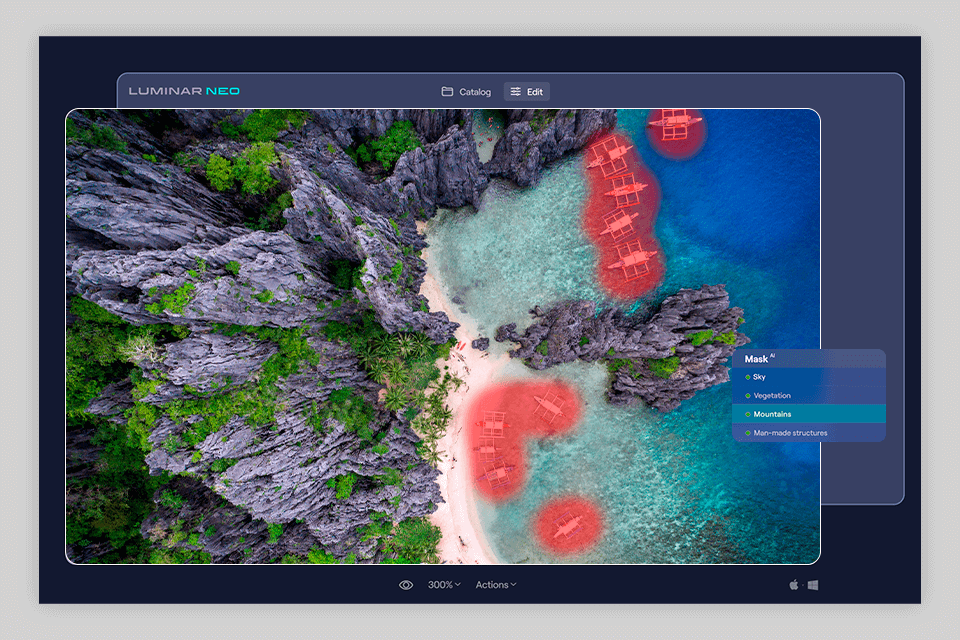
Найбільш приємним аспектом є те, що вам не потрібно виділяти об’єкти вручну. Ви можете вибрати будь-яку частину зображення, вибравши її у списку. Якщо цьому інструменту не вдається правильно визначити область/об’єкти, не соромтеся використовувати пензлі. Вони підходять для корекції різних частин зображення та контролю процедури маскування.
Автоматичне видалення пилу
Частинки бруду та пилу, які потрапляють на об'єктив під час зйомки, можуть сильно зіпсувати загальний вигляд фото. Раніше доводилося використовувати пензлик Spot Removal, щоб позбутися таких дефектів, але тепер можна просто скористатися спеціальним інструментом у Luminar Neo та миттєво позбутися цих дефектів. Функція особливо корисна, якщо у вас є купа файлів з однаковою проблемою. Ви можете виділити всі файли та одночасно відредагувати.
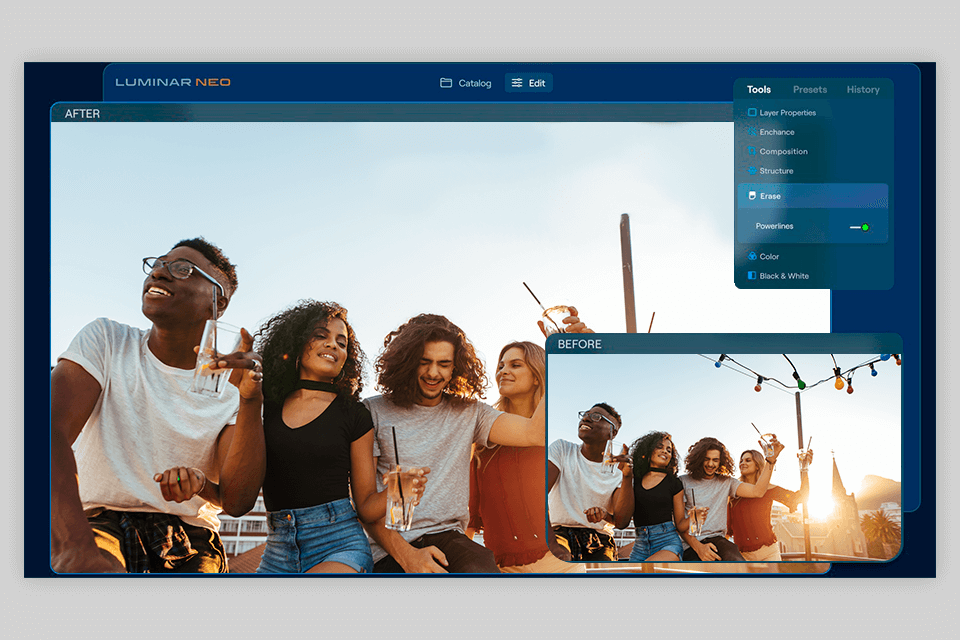
Видалення ліній (ліній електропередач на фото)
Якщо ви редагуєте фотографії нерухомості, міські пейзажі та зображення, зроблені в міських регіонах, ви, ймовірно, побачите безліч ліній електропередач, що перетинають небо та псують загальну композицію. Хоч вони є невід’ємною частиною сцени, видалення їх із зображення може повністю змінити настрій і зробити фотографії приємнішими для ока.
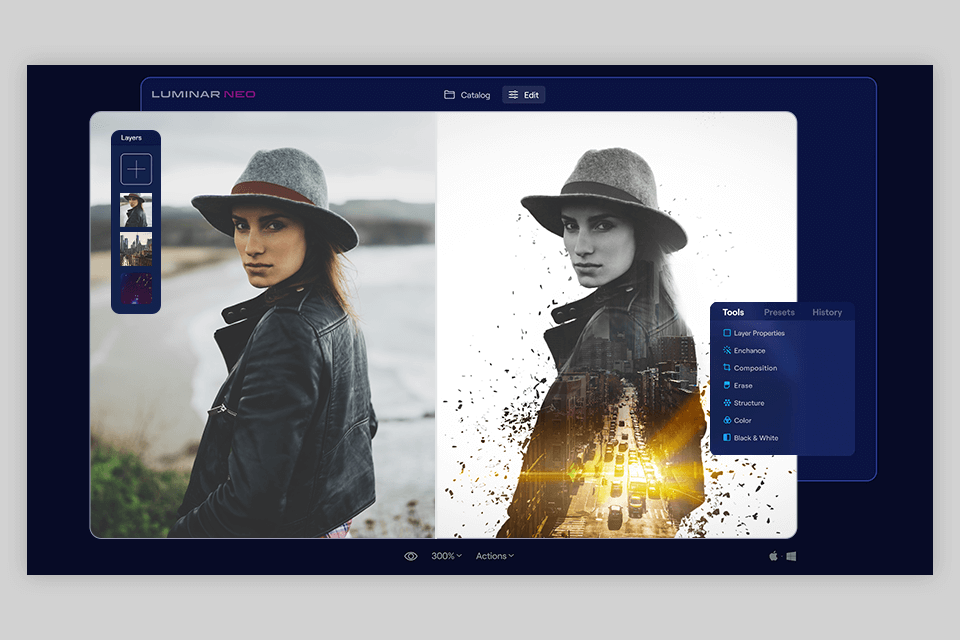
ШІ миттєво визначає лінії живлення та видаляє їх, не впливаючи на решту кадру. Інструмент бездоганно працює над фотографіями, зроблених як за яскравого, так і за слабкого освітлення.
Зручна робота з шарами
Якщо ви прихильник творчих експериментів або захоплюєтеся подвійною експозицією, вам точно сподобається працювати з шарами. Хоча шари зникли під час оновлення Luminar 4 > Luminar AI, розробники вирішили повернути їх у Luminar Neo, дозволяючи користувачам вносити зміни до зображень.
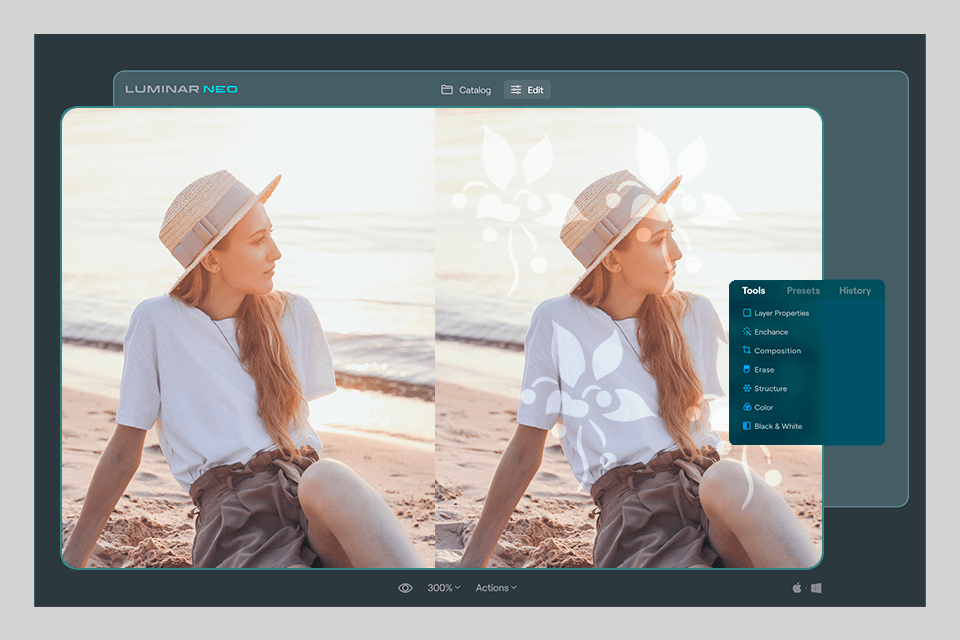
Інші корисні функції
Тут можна зменшити шум, додати цікаві ефекти, перетворити кольорові фотографії на чорно-білі, застосувати матове покриття тощо.
Крім того, ви можете скористатися інструментом «Настрій», щоб підвищити контрастність і додати глибини фотографіям, скористатися інструментом «Пейзаж», якщо ви спеціалізуєтесь на фотографуванні пейзажів та будівель, а також прикрасити свої знімки сонячним світлом або атмосферним туманом.
Якщо вам здається, що небо на ваших фотографіях виглядає нецікавим або занадто похмурим, ви можете легко замінити його на більш відповідний варіант, вибравши вподобану комбінацію.
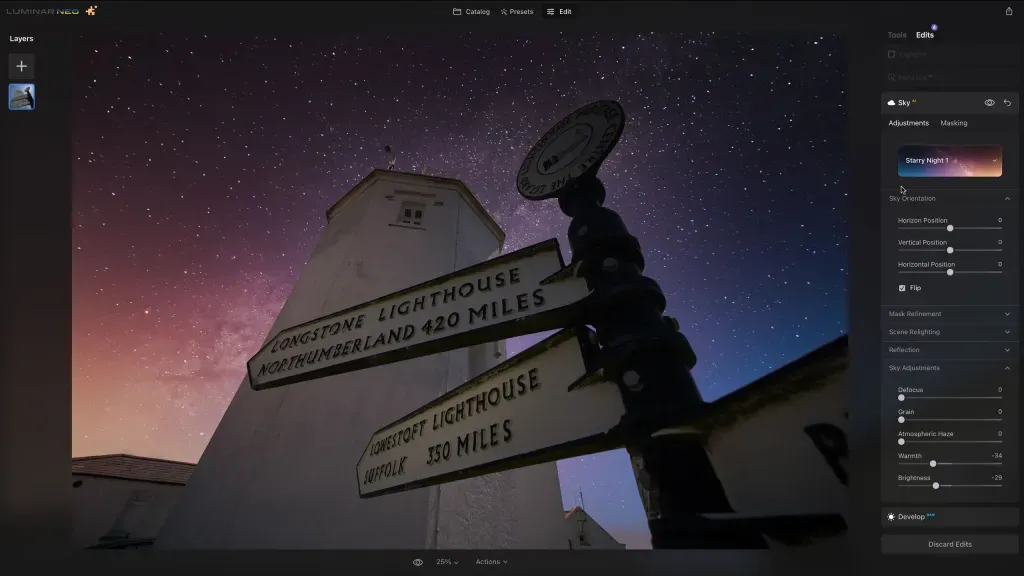
Як користуватись?
Встановіть Luminar Neo на свій пристрій. Перейдіть до головної області з елементами керування доступом. Там ви побачите каталог та навігацію по зображеннях, а також режим редагування для покращення фотографій.
У перегляді каталогу — панель інструментів із часто використовуваними командами та кнопками навігації для перемикання між папками.
У режимі редагування — популярні функції доступні на панелі інструментів. Шари та інструменти коригування знаходяться на бічній панелі. У інформаційному вікні ви знайдете деталі фотографії, зокрема поточну роздільну здатність, розмір і модель камери, використаної для зйомки.
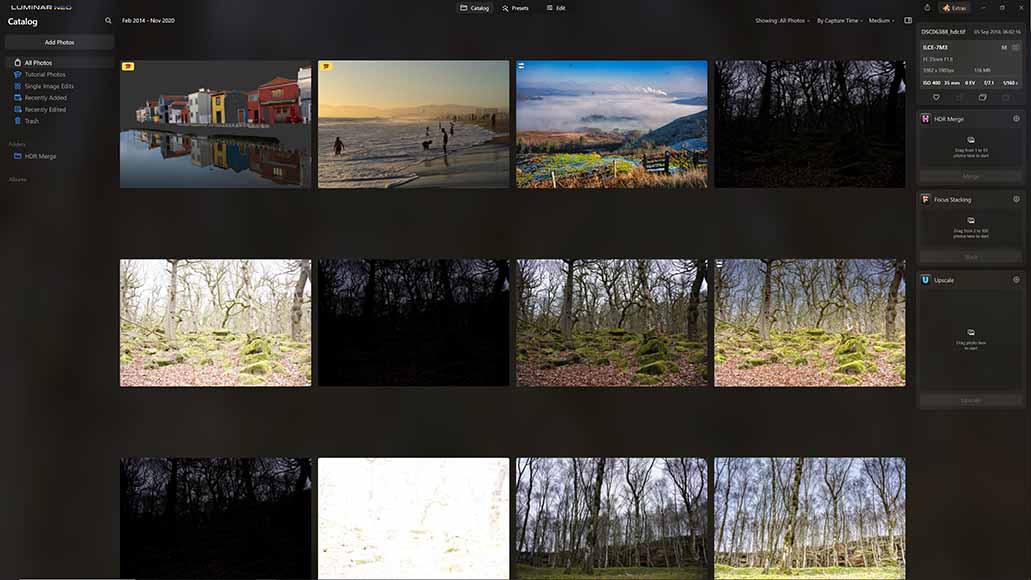
Щоб імпортувати файли натисніть «Відкрити меню» та наведіть курсор на «Імпортувати зображення», після чого відкриються всі доступні папки бібліотеки. Виберіть «Файл» > «Імпортувати зображення» та виберіть зображення та/або папку, які потрібно імпортувати. Виберіть спадне меню «Упорядкувати», щоб підтвердити спосіб сортування зображень у вкладені папки. Ви можете встановити прапорець «Включити вкладені папки», якщо потрібно імпортувати зображення з усіх вкладених папок.
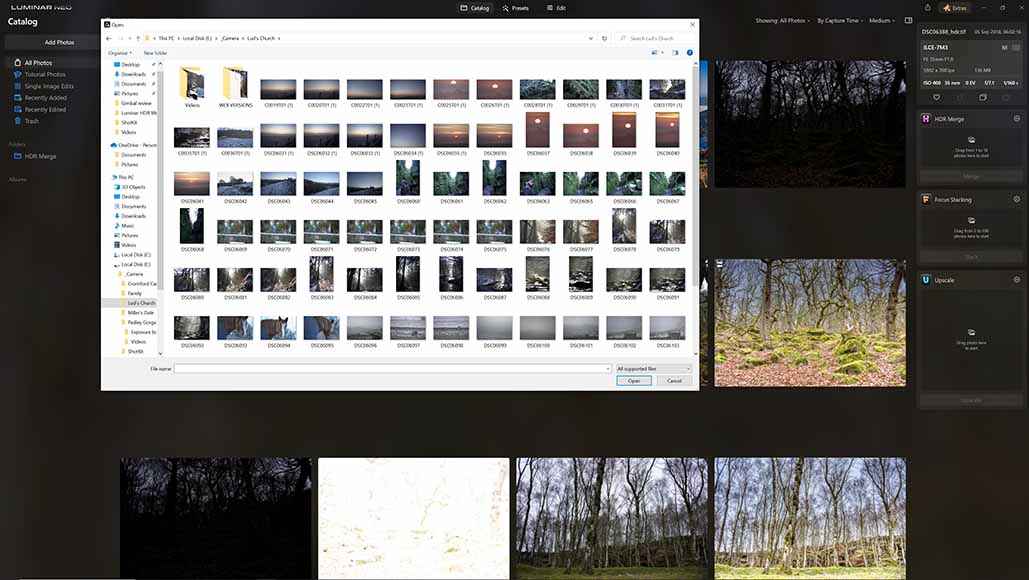
Ви можете переміщувати фотографії в різні папки або переміщувати зображення з колекції швидкого редагування в папку для зберігання.
Перейдімо до редагування. Luminar Neo має різноманітні інструменти для швидкого редагування та покращення зображень. Переконайтеся, що ви перебуваєте в режимі редагування, тоді ви матимете доступ до всіх цих інструментів.
Фільтр регульованого градієнта є одним із ключових інструментів для швидкого покращення, оскільки він дозволяє вибірково регулювати експозицію, контраст, теплоту та яскравість у двох різних частинах фотографії. Щоб отримати експозицію, перемістіть повзунок ліворуч для темнішого зображення або праворуч для яскравішого зображення.
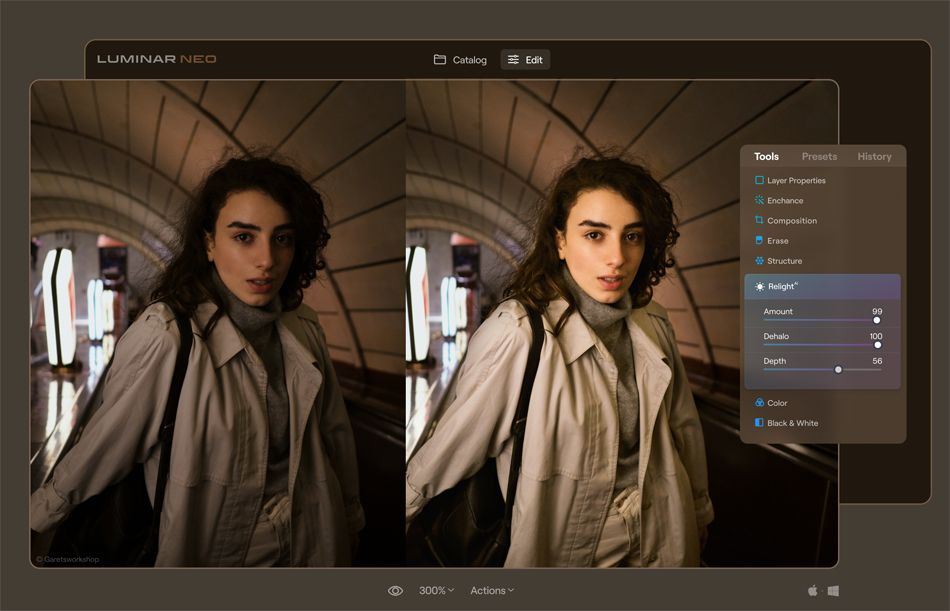
Ще більше деталізуйте зображення, налаштувавши відносну експозицію вгорі та внизу. Використовуйте регульований градієнт, щоб контролювати контраст, регулюючи різницю між кольором і яскравістю зображення.
Повзунок тепла – це простий спосіб змінити прохолодний або теплий вигляд фотографії. Виберіть додатне значення для більшого тепла або від’ємне значення для більш холодного.
Інтелектуальне керування насиченістю покращує яскравість, роблячи менш яскраві кольори більш помітними. Він мінімально впливає на вже яскраві кольори, тому ідеально підходить для підсилення вторинних відтінків.
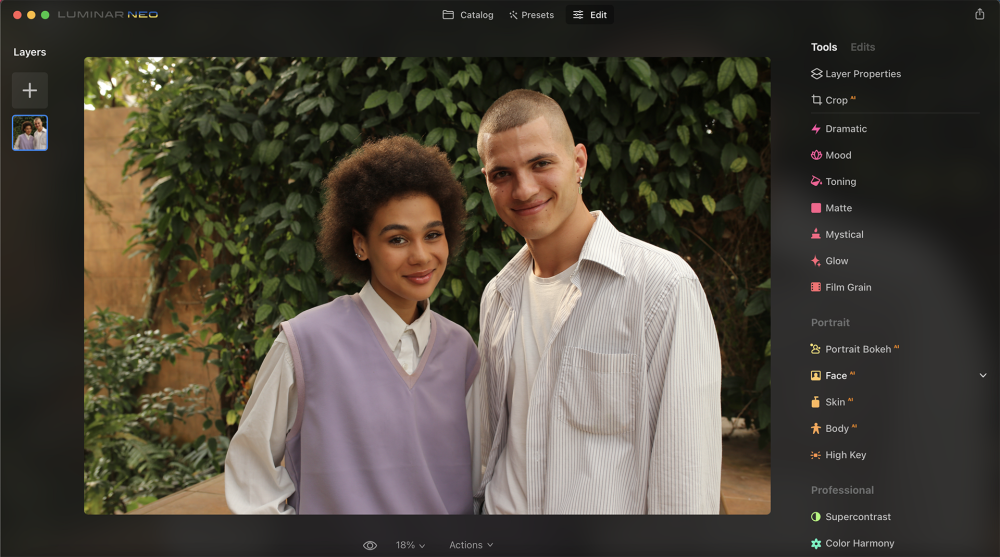
Яскравим прикладом є функція «Розширений контраст» із повзунками для вибіркового налаштування світлих тонів, півтонів, тіней і балансу. Змішувач каналів дозволяє точно налаштувати канали червоного, зеленого та синього (RGB) кольорів для власних зображень.
Інструмент Clone замінює непотрібні пікселі, щоб приховати недоліки.
Функція розтушовування чудово підходить для плавного змішування штрихів. Ви також можете швидко створити маски. Luminar Neo має чотири типи масок: пензлик, лінійний градієнт, радіальний градієнт і маска (AI).
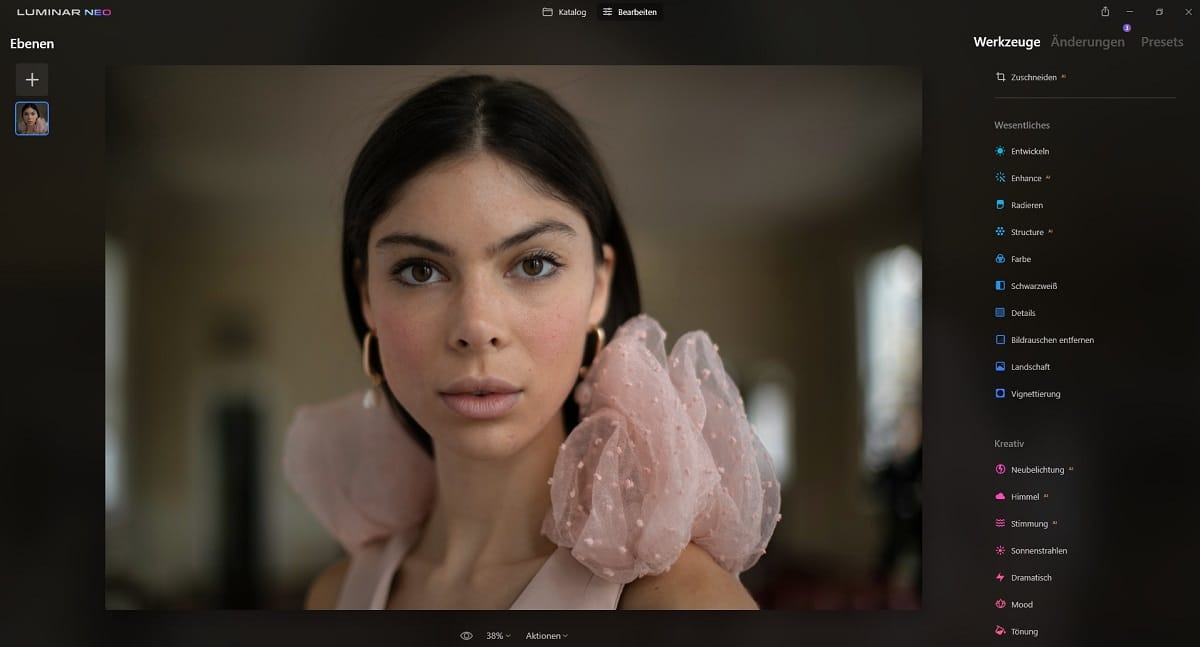
Luminar Neo автоматично зберігає зміни у файлах. Тому окремо зберігати відредаговані фото не потрібно. Для того, щоб експортувати фото у соціальні мережі або експортувати за допомогою кнопки «Експорт» у верхньому правому куті екрана. Ви побачите діалогове вікно з параметрами збереження зображення в різних форматах, наприклад JPEG, PNG, PNG, PDF і PSD.
Щоб поділитися фотографіями електронною поштою чи через Інтернет, виберіть JPEG і пересуньте повзунок «Якість» на 85.
Якщо ви хочете заархівувати зображення, зберегти кольори та деталі, зберігайте фотографії як TIFF файли. Також можна налаштувати різкість, що збільшує деталі та компенсує стиснення у JPEG форматах.
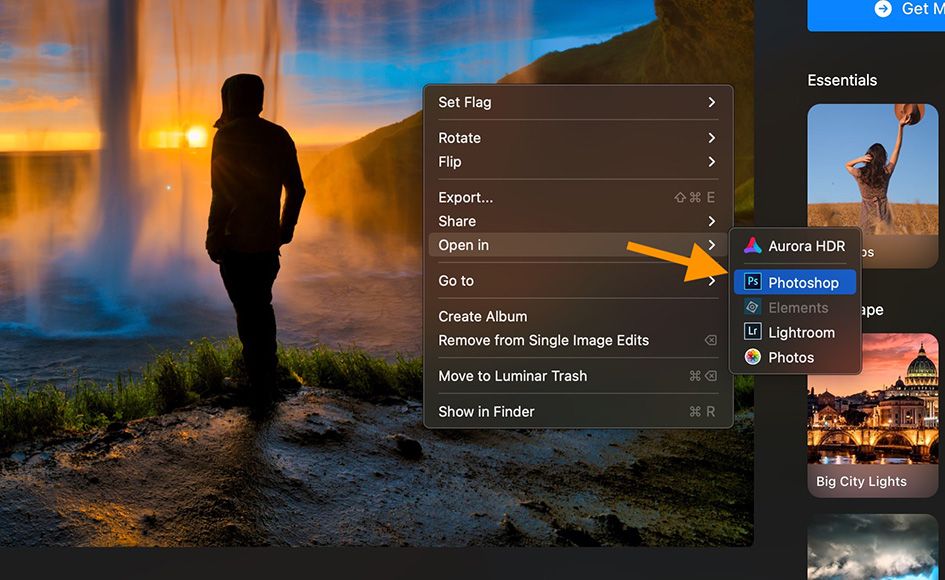
Для експорту зображень також можна обрати один з чотирьох колірних просторів:
- sRGB – найвужчий, але найбільш сумісний із веб-додатками
- Adobe RGB – широко використовується в програмному забезпеченні та комп’ютерній графіці
- ProPhoto RGB – найширший колірний простір для найширшого діапазону кольорів, єдиний, який може містити всі необроблені кольори зображення
- JPEG — це один із доступних форматів, який дозволяє призначати параметри якості для налаштування розміру та стиснення файлу.
Експортуючи лише один файл, ви можете оновити назву файлу на екрані експорту зображення. У разі експорту кількох зображень експортовані файли міститимуть оригінальні імена файлів.
Тарифні плани
Редактор, на жаль, не має безкоштовної пробної версії. Однак, якщо вам не сподобалась програма, ви можете скористатись 30-денною гарантією повернення грошей.
Ліцензія на 1 комп’ютер коштуватиме $69 Ліцензія на 1 комп’ютер для Luminar Neo + Luminar AI коштуватиме $98 Якщо ви вже користувалися Luminar або Aurora HDR, ви можете отримати знижку.
Ліцензія на 1 комп'ютер — $54 долари Ліцензія на 2 комп’ютери — $59 доларів.
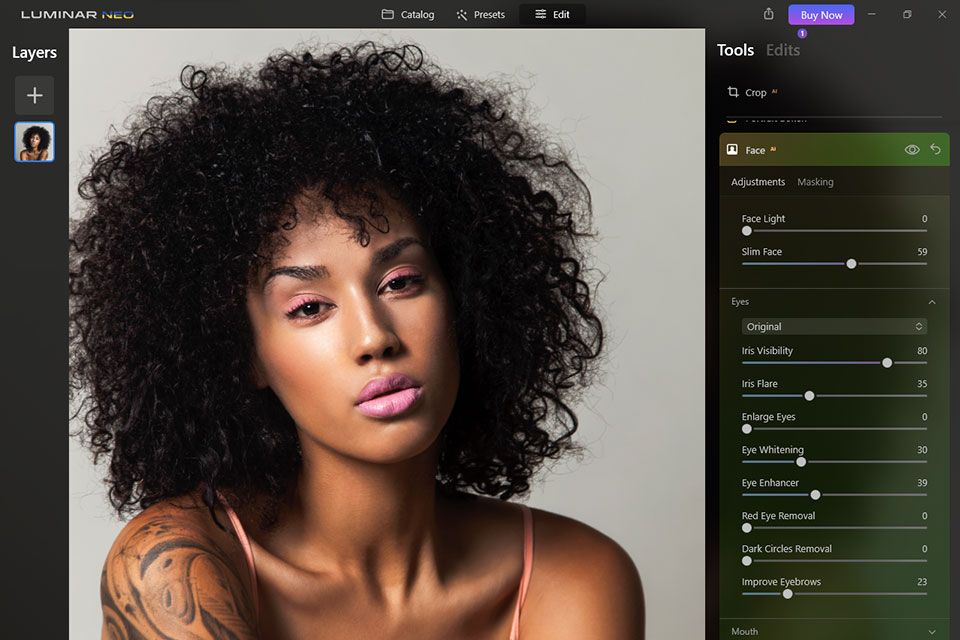
Висновки
Переваги
- Багатофункціональність: Luminar Neo надає широкий спектр інструментів для редагування, включаючи корекцію експозиції, видалення портретного фону, маскування, роботу з шарами та інші корисні функції.
- ШІ-технології: використання штучного інтелекту дозволяє автоматизувати та полегшити багато процесів, зокрема виправлення експозиції, розпізнавання об’єктів та автоматичне видалення пилу.
- Зручний інтерфейс: інтерфейс програми приємний та зрозумілий, що полегшує роботу для як досвідчених, так і новачків.
- Постійні оновлення: Skylum регулярно випускає оновлення, додаючи нові функції та покращуючи продукт.
Недоліки
- Вимоги до забезпечення: для оптимальної роботи програми треба мати достатньо потужне забезпечення.
- Попереднє навчання: деякі просунуті функції вимагають часу для повноцінного вивчення.
- Можливість перенасичення ефектами: використання ШІ функцій може призвести до перенасичення ефектами та втрати природності фотографій, якщо їх використовувати неконтрольовано.
💬 Дизайн-чат